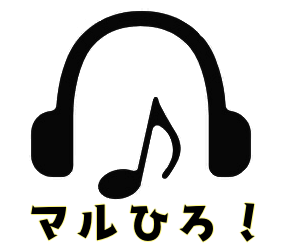2019年9月18日にリリースされた「Zenbeats」。
クラウドドライブを介して、PCやタブレット、
スマホでも同じUI(ユーザインタフェース)で
作業ができるという新しいDAWです。
このZenbeats、なかなか不親切で、オンラインマニュアル
のようなものが見当たりません。
そこで、いろいろ操作して分かったことをまとめておきます。
私が「つまづいて、放置、なんとなく立ち上げて、
つまづいて、放置」を繰り返してわかった部分なので、
これから使う方、今詰まっている方の役に立てば幸いです。

ファーストインプレッションなどもこちらで細かく書いています。
Zenbeatsの使い方、いまだ未解決部分
解説の前に、いまだ未解決の部分を先に失礼。
解決し次第更新したいと思いますが、
情報ありましたらよろしくお願いします。
ループ・ビルダー・モードと横スクロールは繋がらない?
Zenbeatsには「ループ・ビルダー・モード」(以下ループモード)
と呼ばれる、Ableton Liveのようにループをペタペタ貼り、
音楽作成するモードがあります。

ループ・ビルダー・モードの画面
もう一つは、呼称が不明なので、仮で
「横スクロールモード」と呼びますが、
DAWとしてはよく見る縦がパートトラック、
横が時間軸の画面ですね。

ループモードにトラックを追加すると、
横スクロールモードにもトラックが追加されます。
が、ループモードのプレイが、
横スクロールモードに反映されることはなさそうなんです。
Ableton Liveでは、ループを貼り付け、
録音状態でループを選択していくと、
それが各トラックごとに録音されていくのですが…
Zenbeatsではうまくそれができない。
リアルタイムレコーディングができずして、
何のためのループモードだ?
と思ってしまうので、何とかうまく
連携していてほしいと思っています。
ReWireは使えなさそう
UnlockするとVSTやAUが使えます。
(私はPCの方はUnlockしていないので、未確認ですが)
iOS版は、AU対応appは自動的にリストに加わります。
確認できていないPC版の話しですが、
ReWireの項目が見る限りないので、
課金してUnlockしても使えなさそうです。
どんだけReWire使うんだという話ですが。
Abilityだと、ReWire経由でVOCALOIDを同期できるので、
ちょっと気になりました。
つまづきやすそうな操作の解説
では、私がつまづいたけど解決できた部分の解説です。
オーディオレコーディングは簡単
これは別につまづいてませんが、歌やギターの録音について。
オーディオインターフェースを接続して、
トラックを選んで録音すれば普通にいけます。
こういうのから簡単に入力できます。
なんなら、スマホやタブレットの
外部入力マイクでも行けますよ。
リハスタやライブハウスで録るならこんなのもあり。仮歌なら内臓マイクで十分じゃないかな。
付属のループを入れる場合はオーディオトラックに
当たり前と言えば当たり前なのですが、
最初わからなかったので。
チュートリアルではループモードで、
トラックの中に簡単に付属ループを
貼り付けられます。
が、自分でトラックを追加したときに、
上手くいかないときがある。
ちょっと悩みましたが、そのトラックは
Midiパートだったので、付属の
ループ(オーディオファイル)
は貼り付けられなかったのです。

トラックはアイコンだけでは”Midi”か
“オーディオ”かわからないので、
気をつけましょう。
横スクロールモードにもループファイルは貼り付けられる
それでは、付属のループファイルは
ループモードでリアルタイム演奏にしか
使えないかというと、そんなわけではありません。
普通に横スクロール画面に張り付けらます。

もちろん「オーディオトラック」でしか出ません
今のところ、ますますループモードの
存在価値はわかりませんが、普通の
DAWとしての機能はそろっていることになります。
スクロールは「スクロールバー」でしかできません
PCで使用していると「何当たり前のこと言ってんだ」
と思うかもしれませんが、スマホやタブレットだと、
結構ストレスな部分だと思います。
現在、私が一番よくやるご操作がこれです。
写真やSNSを見るときに、スマホやタブレットだと
「スクロールしたい部分をスワイプ」しませんか?
Zenbeatsでは、トラック部分をスワイプしても
スクロールできません。
必ずウィンドウ端のスクロールバーで行いましょう。

私はいつも間違えて、スワイプしてトラックの順番が
移動してしまいます。
結構厄介な仕様です。
入力小節数の変更は2種類ある
Zenbeatsのちょっと癖のある所が
ここかもしれません。
Midiトラックの入力時に、トラックを
ダブルタップすると、入力範囲が出てきます。
ただ、これが1小節とかしかないんですね。
端をつかんで引っ張ると、1小節の
ループが引っ張った分だけ出来上がります。
じゃあ「4小節のフレーズはどうやって作るんだよ」
てところでつまずきました。
ピアノロール画面の範囲を広げる方法
一つ目は、入力中のピアノロール画面で
小節数を足していく方法。

上部のリボンをドラッグすれば、
好きな小節数に伸ばせます。
打ち込み中に、もうちょと先が欲しいなという場合は
この方法でいいと思います。
横スクロールモードで「結合」させる方法
また、事前にほしい小節数がわかっている場合は、
横スクロールモードで作成するのが楽だと思います。



素直に引っ張って作れれば楽ですが、
多分ループを主体に考えているソフトなんですよね。
なので、こういう形になったのかなと想像しています。
Midiデータの出力はトラック毎に
私が一番気にしていた
「Midiデータの出力(エクスポート)」
は、トラック毎にできました。
それだと、あまり目的に合致しないのですが…
Gadgetもトラック毎に分割出力なので同じですね。
いや、全トラックまとめて出力できる
Gadget の方が楽かも…
どちらにしても、譜面作成ソフトに
一気に読み込めない時点で使いずらいです。

むすびに
まだ利用していない機能はあるので、
また、少しまとまったら記事を立てたいと思いますが、
ひとまずこんな感じです。
あとは比較的、直観的に使えてます。
ただ、それは、他のDAWを使用したことが
あるからかもしれません。
逆に言うと、他のDAWからの乗り換えも
可能ということですが、現状「無料」の
範囲内では、そこまで特筆したメリットはないかもです。
ファーストインプレッションなどもこちらで細かく書いています。

話しは変わりますが、なんだか最近
ものすごくだるいんです。
何なんですかね。
今日「zenbeats 使い方」で検索したら、
1ページ目の9番目に自分の記事が出てきました。
なんかうれしいものですね。
今回も最後までご覧いただき、ありがとうございます。